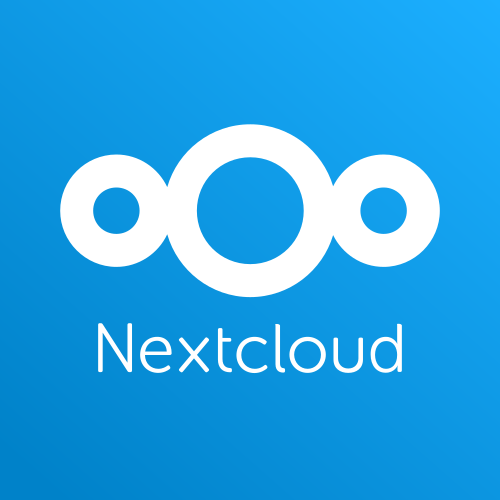PathConnect - Blogartikel
Hier findest du spannende Berichte über verschiedene Open Source Software, Anleitungen und Informationen.
Nextcloud Recognize
Nextcloud Recognize – Erkennen von Bildern
Mit Nextcloud App „Recognize“ werden automatisch Gesichter, Objekte, Handlungen und Sehenswürdigkeiten auf Bildern erkannt. In diesem Artikel stellen wir die App vor und zeigen dir die Einrichtung.
Maschinelles Lernen
Maschine Learning wird verwendet, um Gesichter, Tiere, Landschaften, Essen, Gebäude, Sehenswürdigkeiten und andere Dinge auf Bildern zu erkennen. Das Schöne an der Recognize App ist, dass das maschinelle Lernmodell auf deiner Nextcloud läuft und somit keine Informationen den Server verlassen.
Installation
Um die App in deiner Nextcloud zu installieren, logge dich als Administrator ein, klicke auf das Icon in der rechten oberen Ecke und wähle „Apps“.
In der Suche kannst du nun „Recognize“ eingeben und die App wird dir direkt angezeigt. Klicke dann auf „Herunterladen & Aktivieren“.

Einrichtung
Nach der Installation findest du in den Verwaltungseinstellungen unter „Verwaltung“ einen neuen Menüpunkt „Erkennen“. Hier kannst du festlegen welche Erkennung du auf den Bildern haben möchtest. Für die Erkennung von Gesichtern setze ein Häkchen bei „Gesichtserkennung“. Um das Machine Learning herunterzuladen, muss ein Befehl in der Kommandozeile ausgeführt werden. Als PathConnect Kunde übernehmen wir natürlich die Installation für dich. Du kannst aber auch die App „OCC Web“ installieren, um den Befehl auszuführen.
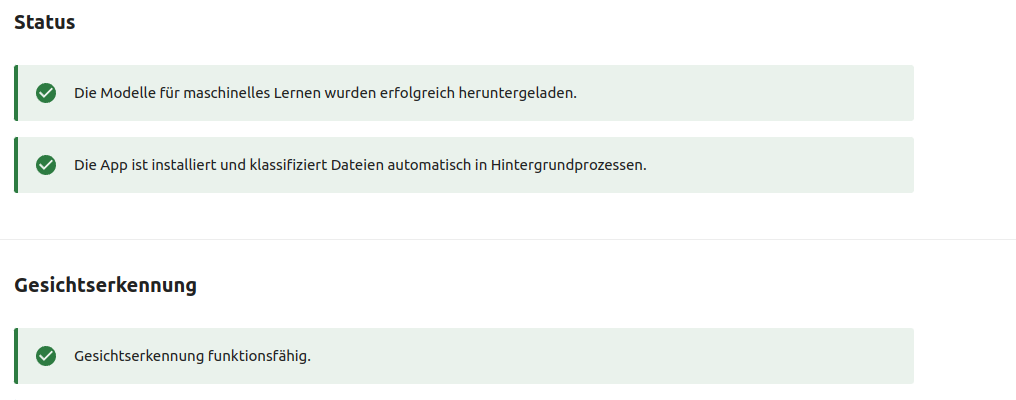
Verwendung
Die Recognize App kommt am besten in der „Memories“ App zum Vorschein. Hier findest du auf der linken Seite einen Eintrag für „Personen“ und einen Eintrag für „Schlagwörter“.
Unter Personen werden alle erkannten Personen mit der gefundenen Anzahl angezeigt. Klicke einmal darauf, um alle Bilder zu dieser Person zu sehen. Standardmäßig sind alle Personen mit „Unbenannte Person“ beschriftet. Wenn du auf die Beschriftung klickst, kannst du den richtigen Namen der Person eingeben. Durch Umbenennen verschiedener Personenkategorien in einen Namen werden diese Bilder zusammengeführt.
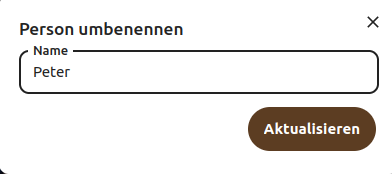
Unter „Schlagworte“ werden verschiedene Kategorien angezeigt. Zum Beispiel, um welches Tier es sich handelt, welche Aktivität durchgeführt wurde, um welchen Gegenstand es sich handelt und vieles mehr. Klicke auf ein Bild und dann auf das kleine „i“, um es einer neuen Kategorie zuzuordnen oder eine Kategorie zu entfernen.
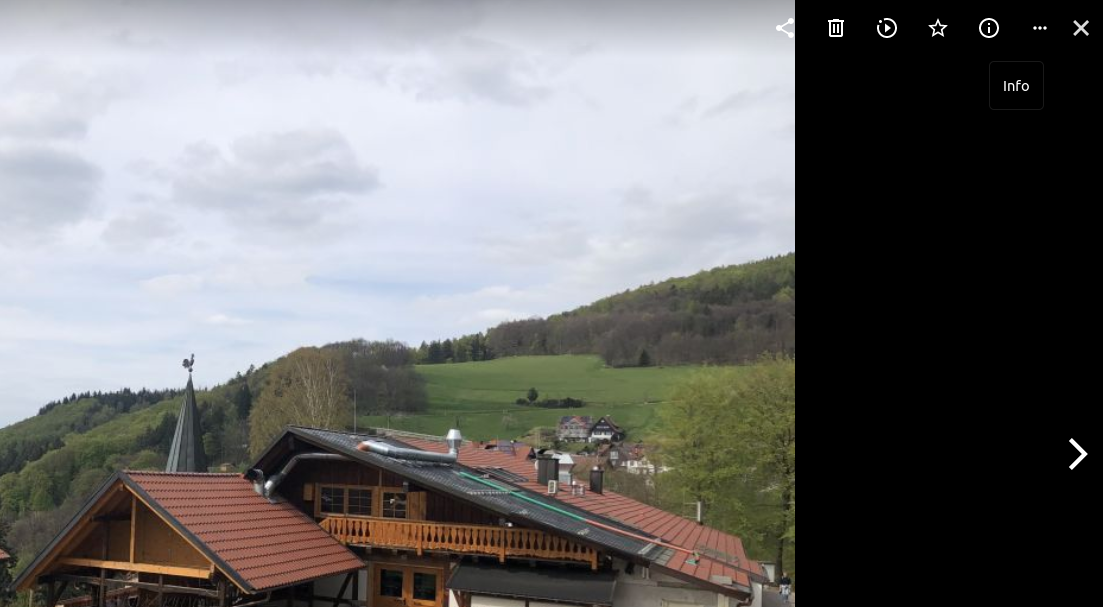
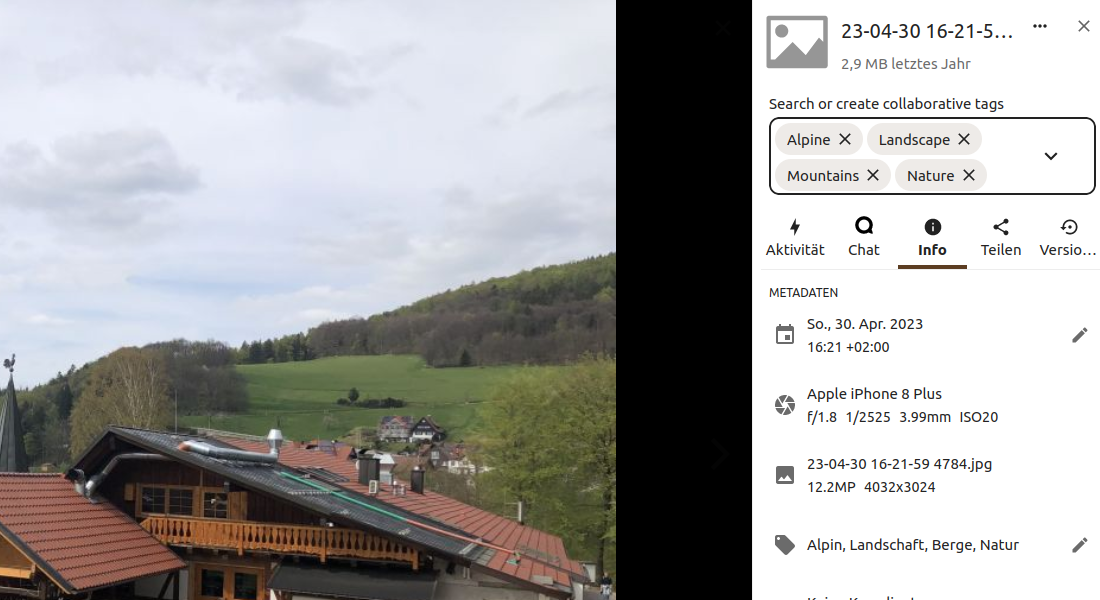
Open Source Software bei PathConnect
Einfach auswählen und loslegen. Wir passen die Software genau an deine Bedürfnisse an, kümmern uns um die Wartung und stehen dir mit persönlichem Support zur Seite. Unser Angebot umfasst eine Vielzahl von Open-Source-Lösungen, die perfekt auf deine Anforderungen zugeschnitten werden können. Genieße den Komfort eines Rundum-Services, der Installation, Anpassungen und Updates beinhaltet, damit du dich voll und ganz auf deine Projekte konzentrieren kannst.
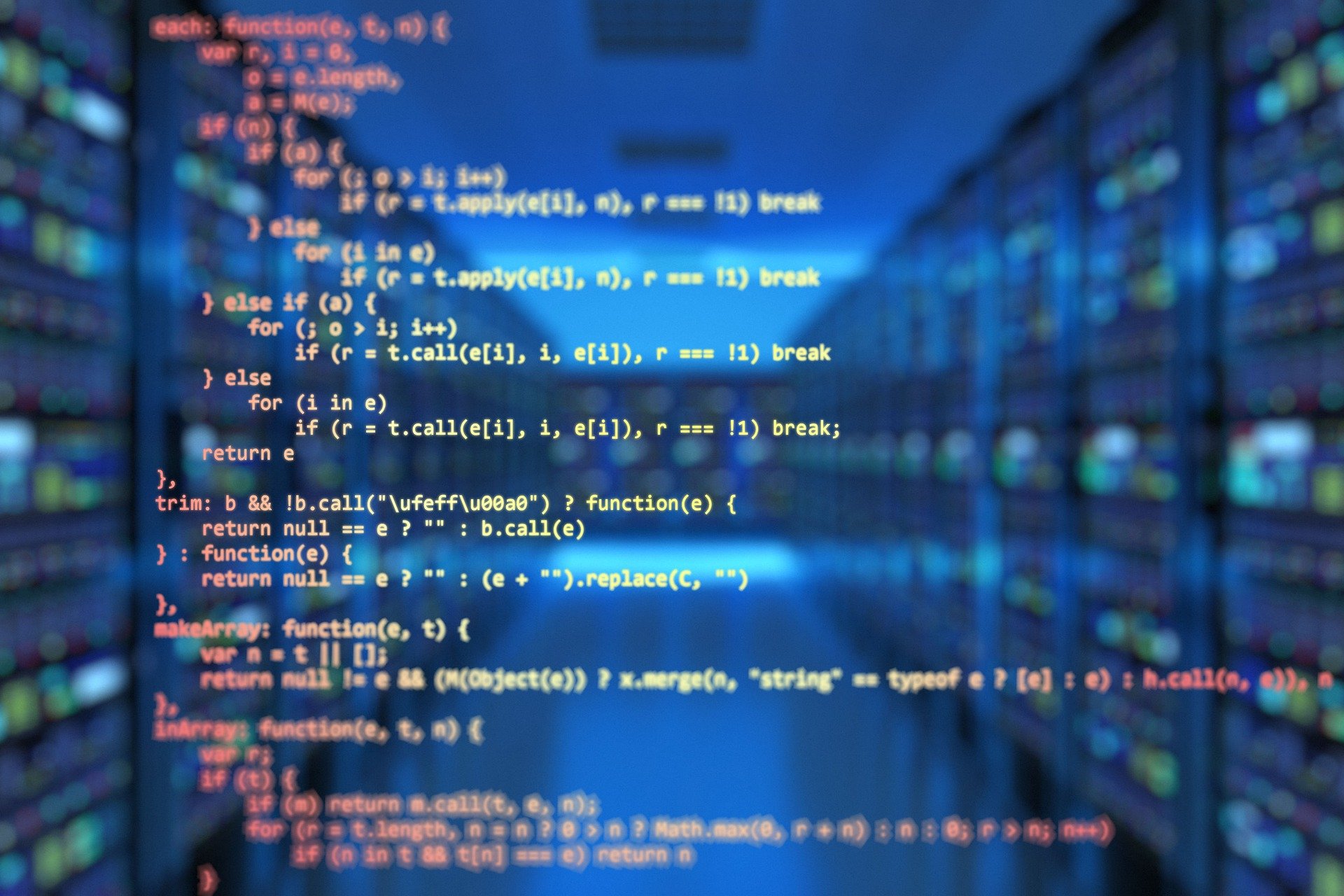
Open Source Software
Open Source Software
Bei Open Source Software ist der Quellcode frei verfügbar. In diesem Artikel erfährst du, welche Vorteile das hat, warum Open Source Software eingesetzt wird und wie du davon profitieren kannst.
Proprietäre Software
Bei proprietärer Software kann der Quellcode nicht eingesehen werden. Hier hat eine Firma die Rechte an der Software. (z.B. Microsoft mit dem Office-Paket MS-Office oder Google mit „Google Drive“). Was diese Software wirklich im Hintergrund macht, bleibt das Geheimnis der Firma.
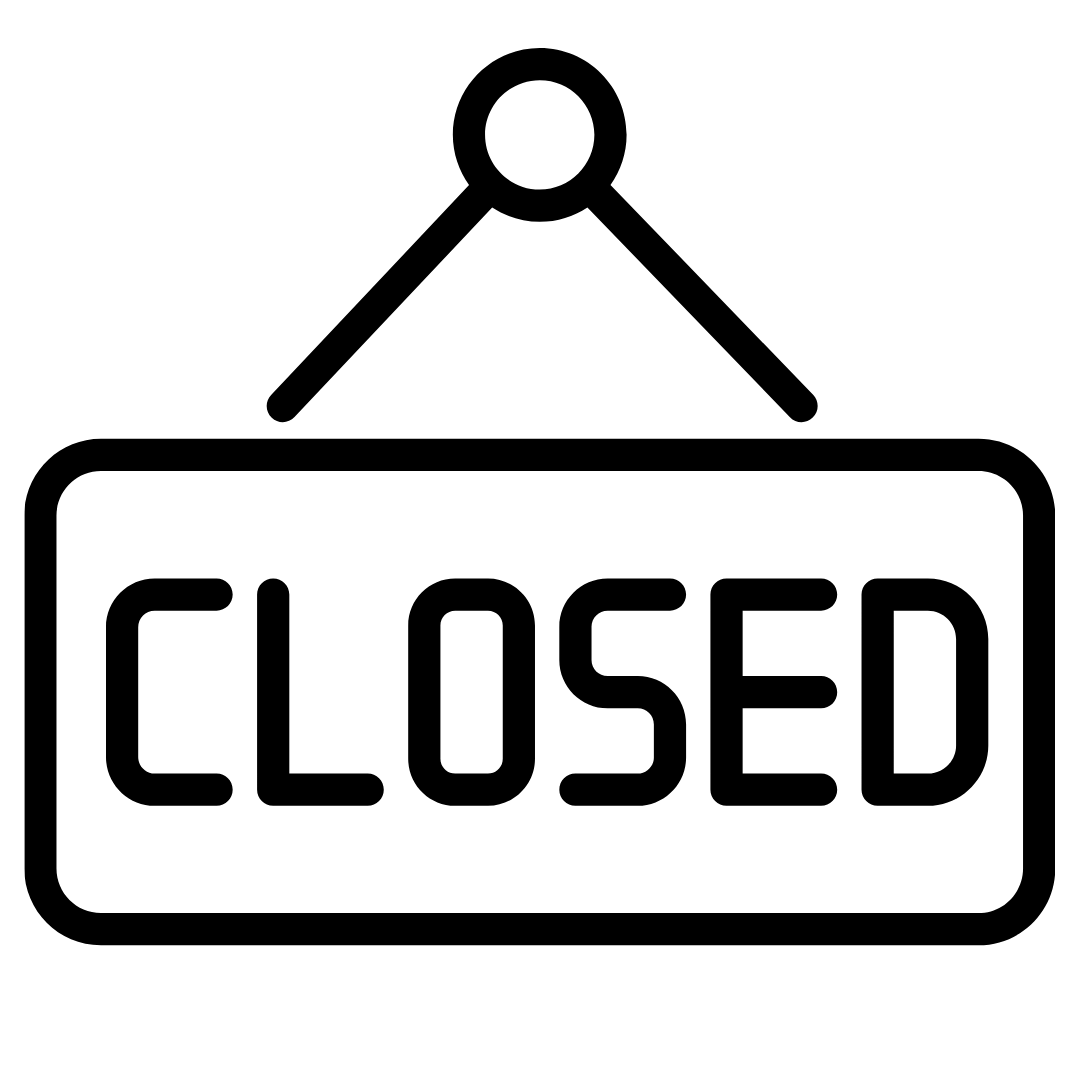
Wieso Open Source Software?
Open-Source-Software nutzt die kollektive Intelligenz und die Zusammenarbeit einer weltweiten Gemeinschaft von Entwicklern, um Softwarelösungen zu schaffen, die frei zugänglich, anpassbar und von jedermann weiterentwickelt werden können. Die Grundidee von Open Source ist es, Software frei von den Beschränkungen traditioneller Lizenzmodelle für jedermann zugänglich zu machen.
Durch die Offenlegung des Quellcodes fördert Open Source eine Kultur des Teilens und Lernens, um robuste, sichere und effiziente Software zu entwickeln.
Diese Praxis fördert eine schnelle Fehlerbehebung und Funktionsverbesserung, da Entwickler auf der ganzen Welt zur Codebasis beitragen können.
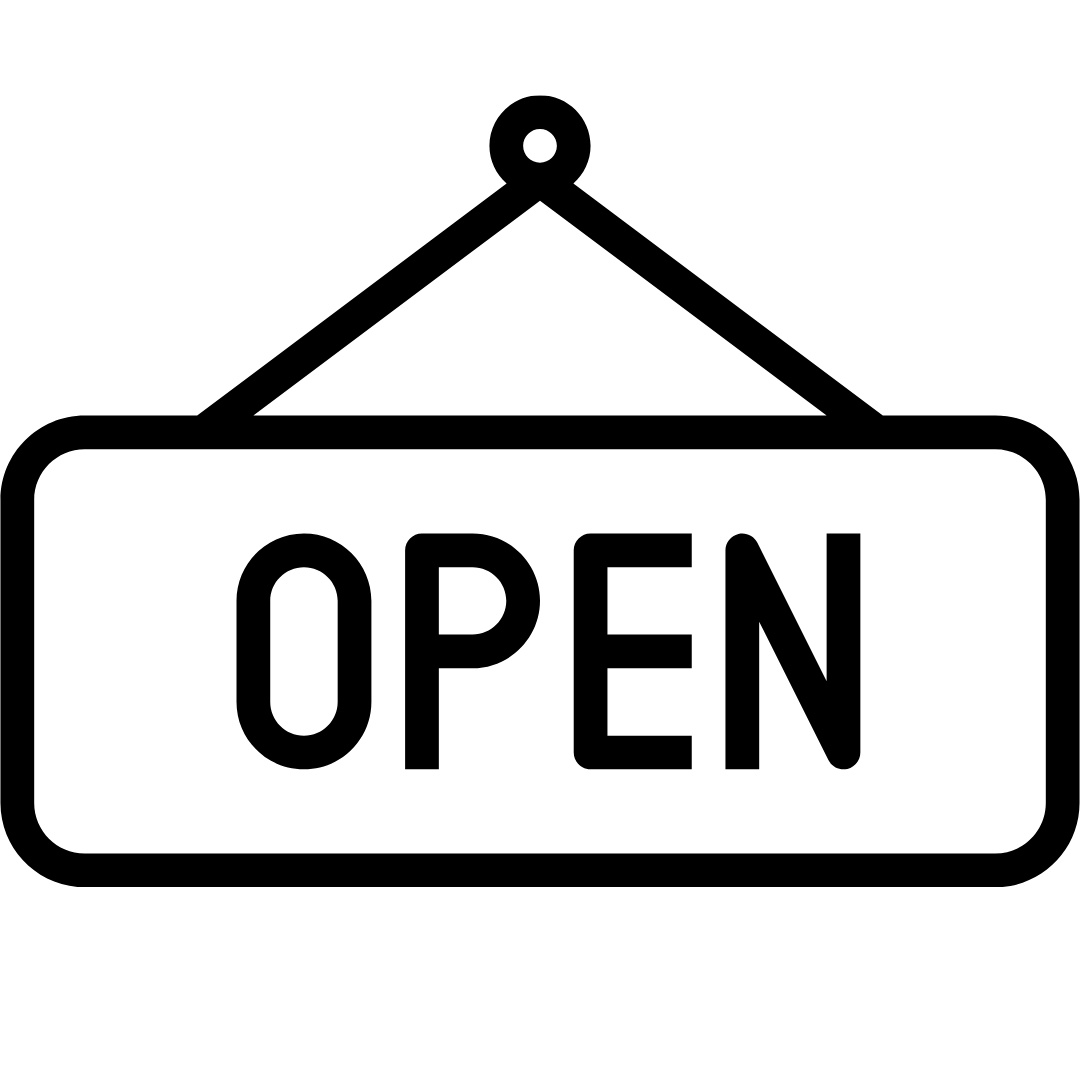
Ist Open Source Software kostenlos?
Open-Source-Projekte stellen ihre Basissoftware oft kostenlos zur Verfügung, akzeptieren aber freiwillige Spenden. Diese Spenden unterstützen die kontinuierliche Entwicklung, Wartung und Verbesserung der Software, ohne die allgemeine Zugänglichkeit oder Funktionalität zu beeinträchtigen. Darüber hinaus werden häufig kostenpflichtige Erweiterungen, Premium-Features und professioneller Support für die Nutzer angeboten. Diese Einnahmen helfen, die Projekte langfristig zu unterstützen und weiterzuentwickeln.

Open Source Software auf dem Smartphone
Fossify:
Die Kalender App bietet alles Funktionen die benötigt werden. Die App ist kostenlos und ohne Werbung.
FairEmail:
Der E-Mal Client für Android lässt sich sehr individuell anpassen, schützt deine Privatsphäre und verbrauch wenig Akku.
Signal Messenger:
Mit Signal bekommst du einen tollen Messenger der ähnliche Funktionen wie WhatsApp bietet, aber deine Privatsphäre respektiert und keine Daten von dir preisgibt.
Nextcloud
Mit der Nextcloud App kannst du auf deine persönliche Cloud zugreifen, Bilder automatisch hochladen und Dokumente bearbeiten.
KeePassDX
Mit dem Passwortmanager für Android kannst du auf Passwörter sowohl lokal als auch in der Cloud zugreifen und ertellen.
Authenticator Pro
Mit dieser App kannst du OTP-Codes für die Zwei-Faktor-Authentifizierung erstellen.
Nextcloud Memories
Mit Nextcloud Memories werden deine Fotos in Nextcloud übersichtlich mit tolle Funktionen wie z.B. eine Foto-Zeitleiste und eine Fotokarte dargestellt.
Organic Maps
Organic Maps ist eine Karten-App für Reisende, Touristen, Wanderer und Radfahrer, die auf den Daten von OpenStreetMap basiert.
Nextcloud News
Diese News-App zeigt die von Nextcloud abonnierten RSS-Feeds an.
NewPipe:
Mit NewPipe kannst du Youtube-Videos ohne Werbung und Tracking anschauen.
Nextcloud Deck
Diese App bringt das Kanban Board von Nextcloud auf dein Smartphone.
Open Source Software auf deinem Computer
Thunderbird
Mit dem E-Mail-Client kann man sich in verschiedene Konten einloggen, E-Mails lesen, schreiben und verschlüsseln.
Firefox
Der Internet-Browser Firefox ist schnell, sicher und respektiert deine Privatsphäre.
Webseite
KeePassXC
Mit diesem Tool können komplexe Passwörter generiert, gespeichert und abgerufen werden.
LibreOffice
Mit LibreOffice steht dir ein komplettes und quelloffenes Office-Paket zur Verfügung
Nextcloud Client
Der Nextcloud Client synchronisiert ausgewählte Ordner mit der Cloud und implementiert eine Ende-zu-Ende-Verschlüsselung.
Webseite
Open Source Software bei PathConnect
Einfach auswählen und loslegen. Wir passen die Software genau an deine Bedürfnisse an, kümmern uns um die Wartung und stehen dir mit persönlichem Support zur Seite. Unser Angebot umfasst eine Vielzahl von Open-Source-Lösungen, die perfekt auf deine Anforderungen zugeschnitten werden können. Genieße den Komfort eines Rundum-Services, der Installation, Anpassungen und Updates beinhaltet, damit du dich voll und ganz auf deine Projekte konzentrieren kannst.

Nextcloud Memories
Nextcloud Memories
Mit Nextcloud Memories werden deine Fotos in Nextcloud übersichtlich dargestellt. Es gibt viele tolle Funktionen wie z.B. eine Foto-Zeitleiste und eine Fotokarte. In diesem Artikel erklären wir dir die Einrichtung und stellen dir die besten Funktionen vor.
Einrichtung in Nextcloud
Um die App in deiner Nextcloud zu installieren, melde dich als Administrator an, klicke auf das Icon in der rechten oberen Ecke und wähle „Apps“.
In der Suche kannst du nun „Memories“ eingeben und die App wird dir direkt angezeigt. Klicke dann auf „Herunterladen & aktivieren“.

In den Verwaltungseinstellungen erscheint ein neuer Menüpunkt „Erinnerungen“. Überprüfe ob hier alles einen grünen Haken hat. Für die Vorschaubilder und die Karte müssen noch Einstellungen getätigt werden. Die Einrichtung übernehmen wir kostenlos für dich.
Top Features in Nextcloud Memories
Zeitstrahl
Nachdem du die Memories App in Nextcloud geöffnet hast, kannst du dich durch die Zeitleiste der Bilder bewegen, indem du nach unten scrollst.
Das Besondere daran ist, dass du auf der rechten Seite direkt zu einem bestimmten Jahr und Monat springen kannst.
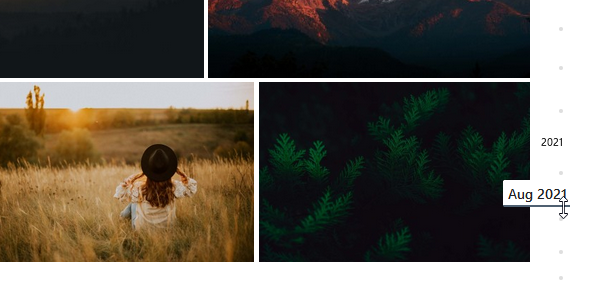
Objekt- und Gesichtserkennung
Durch die zusätzliche Installation der App „Recognize“ werden Objekte und Bilder automatisch erkannt und können direkt über die Sidebar abgerufen werden.
Die Objekt- und Gesichtserkennung läuft direkt auf deinem Nextcloud-Server, wodurch deine Privatsphäre geschützt wird.
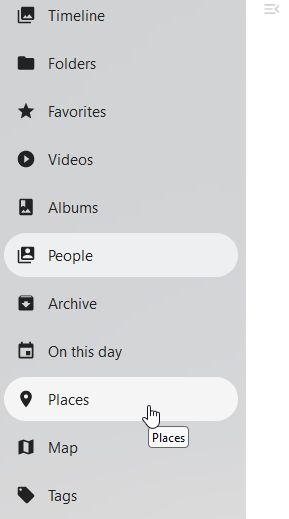
Fotokarte
Die Fotokarte zeigt dir, wo du schon Fotos gemacht hast. Wenn du hineinzoomst, kannst du genau sehen, wo das Bild aufgenommen wurde. Auf der rechten Seite kannst du die Bilder direkt anschauen.
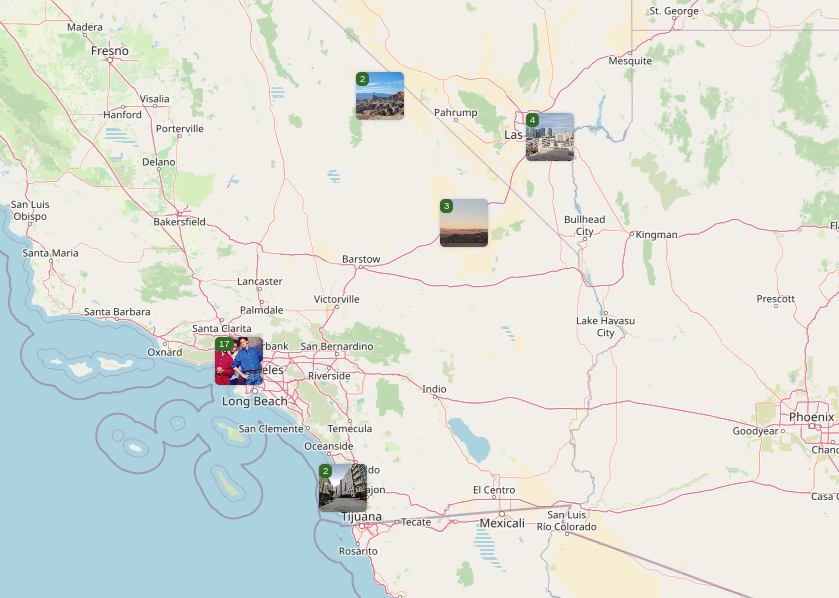
App für das Smartphone
Es gibt auch eine App für Smartphones (Android). Diese ist noch in der Testphase, funktioniert aber schon sehr gut. Damit stehen alle Funktionen wie Zeitleiste, Objekt- und Gesichtserkennung und die Fotokarte auch auf dem Smartphone zur Verfügung.
https://play.google.com/store/apps/details?id=gallery.memories&hl=en_US
https://f-droid.org/packages/gallery.memories/
Open Source Software bei PathConnect
Einfach auswählen und loslegen. Wir passen die Software genau an deine Bedürfnisse an, kümmern uns um die Wartung und stehen dir mit persönlichem Support zur Seite. Unser Angebot umfasst eine Vielzahl von Open-Source-Lösungen, die perfekt auf deine Anforderungen zugeschnitten werden können. Genieße den Komfort eines Rundum-Services, der Installation, Anpassungen und Updates beinhaltet, damit du dich voll und ganz auf deine Projekte konzentrieren kannst.
Was bedeutet Hosting
Was bedeutet Hosting?
Der Begriff Hosting wird oft verwendet, aber was genau verbirgt sich dahinter? In diesem Artikel gehen wir auf diese Frage ein und erklären, was es bedeutet.
Hosting
Im Deutschen könnte Hosting mit „Unterkunft geben“ übersetzt werden. Es handelt sich also um die Bereitstellung einer Unterkunft für verschiedene Anwendungen, die über das Internet zugänglich sein sollen. Jede Webseite oder Cloud-Anwendung, die im Internet aufgerufen werden kann, muss auf einem Server betrieben werden.
Hosting Provider
Ein Unternehmen, das diese Server zur Verfügung stellt, wird als Hoster oder Hosting-Provider bezeichnet. Ein Hoster betreibt seine Server in einem Rechenzentrum mit redundanter Strom- und Internetversorgung. Er kümmert sich z.B. um den reibungslosen Betrieb der Server, tauscht Hardwarekomponenten aus und sorgt für eine optimale Netzwerkanbindung.
Unterschiede beim Hosting
Es gibt viele verschiedene Arten von Hosting, deren Aufzählung den Rahmen dieses Artikels sprengen würde. Die wichtigsten werden im Folgenden kurz erläutert.
Server Hosting
Ein Hosting-Provider kann einfach einen physischen oder virtuellen Server zur Verfügung stellen. Der Kunde kann dann selbst entscheiden, was er mit dem Server macht, solange es sich nicht um illegale Aktivitäten handelt. Er muss sich selbst um Updates, Sicherheit, Installation und Bereitstellung von Software kümmern.Managed Hosting
Es gibt auch Hosting-Provider, die so genannte „Managed Server“ anbieten. Hier werden Dinge wie die Installation des Betriebssystems, Updates und Backups übernommen.Cloud Hosting
Hierbei handelt es sich um die Bereitstellung von Hosting-Diensten über eine verteilte und vernetzte Gruppe von Servern, die als „Cloud“ bezeichnet wird.SaaS (Software as a Service)
Wird eine fertige Software in der Cloud zur Verfügung gestellt, spricht man von SaaS. Der Kunde muss sich nur noch anmelden und kann sofort loslegen.
Managed Open Source Hosting
Eine weitere Form des Hostings ist das „Managed SaaS“. Hier wird nicht nur eine Anwendung in der Cloud bereitgestellt, sondern auch kundenspezifische Anpassungen vorgenommen und direkter Support angeboten.
Da wir bei PathConnect ausschließlich Open Source Software als Managed Service anbieten, wäre eine mögliche Bezeichnung „Managed Open Source Hosting“.
Am Beispiel von Nextcloud bedeutet dies, dass wir dir neben der Bereitstellung auch den Service bieten, verschiedene Nextcloud Apps wie z.B. Memories, Face Regocnition, OCR Workflow, etc. serverseitig zu konfigurieren. Die Nextcloud wird also an deine Bedürfnisse und Anforderungen angepasst. Dazu kommen Integration mit anderer Open Source Software wie z.B. Collabora Office und Open Project, die wir für dich übernehmen und einrichten. Es ist uns ein Anliegen, dass die Software auch wirklich richtig genutzt werden kann, daher stehen wir dir bei Fragen und Wünschen jederzeit zur Verfügung.
Open Source Software bei PathConnect
Einfach auswählen und loslegen. Wir passen die Software genau an deine Bedürfnisse an, kümmern uns um die Wartung und stehen dir mit persönlichem Support zur Seite. Unser Angebot umfasst eine Vielzahl von Open-Source-Lösungen, die perfekt auf deine Anforderungen zugeschnitten werden können. Genieße den Komfort eines Rundum-Services, der Installation, Anpassungen und Updates beinhaltet, damit du dich voll und ganz auf deine Projekte konzentrieren kannst.
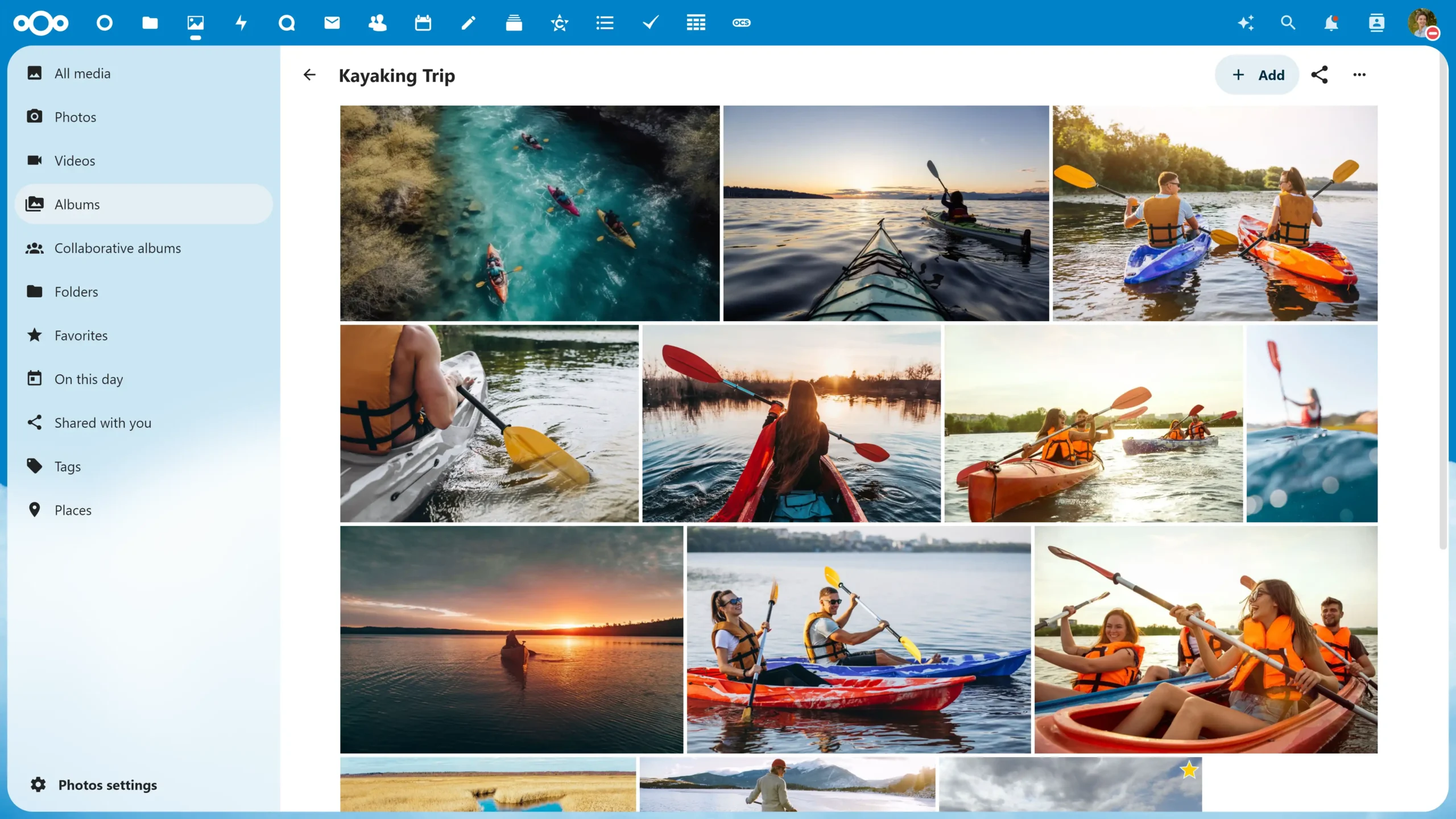
Nextcloud Photos App für Android
Nextcloud Photos App für Android
In diesem Blogbeitrag stellen wir dir die App Nextcloud Photo für Android vor. Du erfährst, wie du die App auf deinem Smartphone einrichten kannst und welche Vorteile sie dir bietet.
Installation
Nextcloud Photos App für Android kann einfach im PlayStore heruntergeladen werden. Es gibt eine kostenlose Version mit Werbung:
https://play.google.com/store/apps/details?id=com.nkming.nc_photos&hl=en&gl=US
Und eine kostenpflichtige Version (4,49 €), die dann frei von Werbung ist:
https://play.google.com/store/apps/details?id=com.nkming.nc_photos.paid&hl=en&gl=US
Einrichtung
Nach dem Start der App wirst du nach der Serveradresse deiner Nextcloud gefragt. Zum Testen verbinden wir uns in diesem Beispiel mit test.pathconnect.de.
Nach dem Tippen auf „Verbinden“ öffnet sich dein Browser und du wirst aufgefordert, dich bei deiner Nextcloud anzumelden. Bestätige noch einmal, dass die App auf dein Konto zugreifen darf und schon bist du fertig.
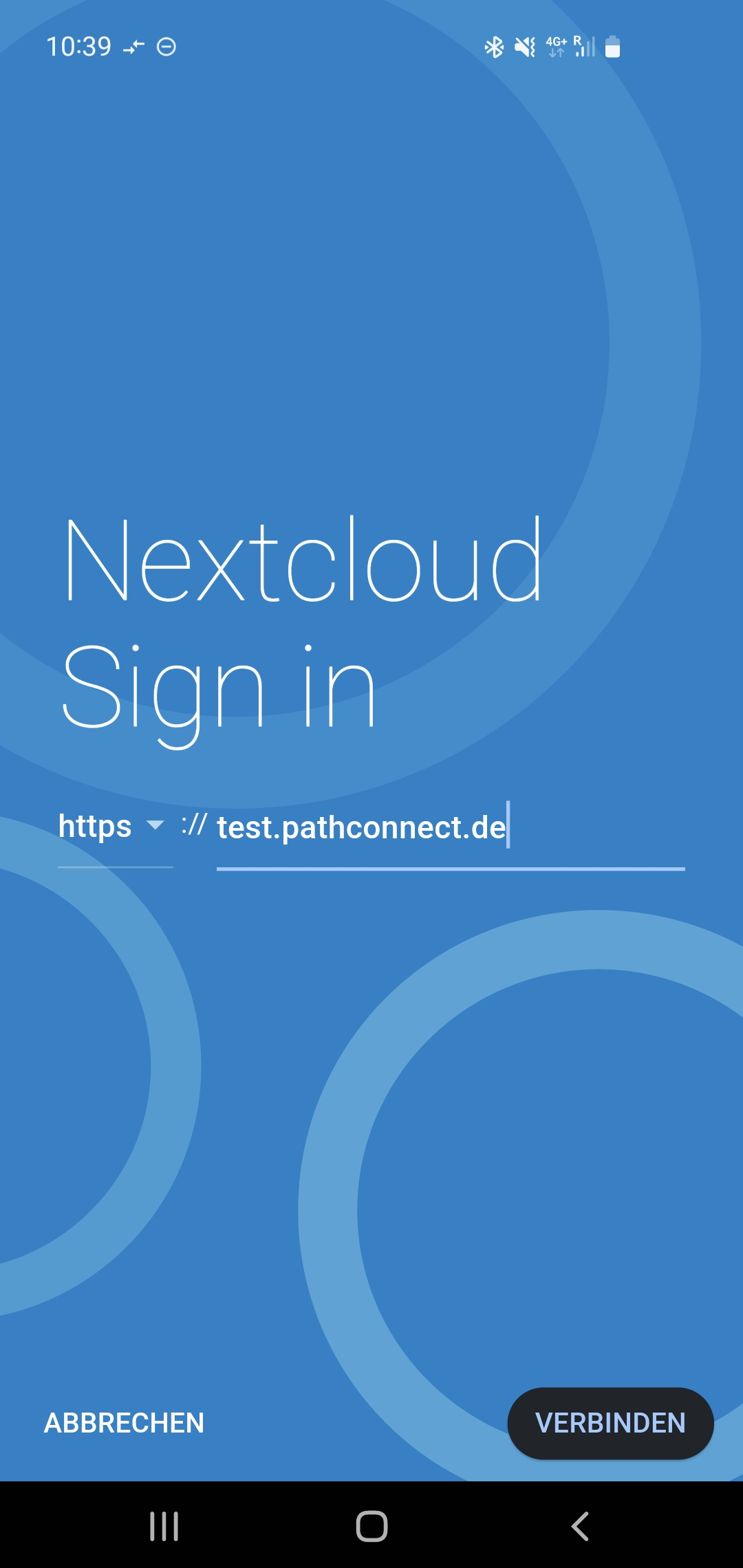
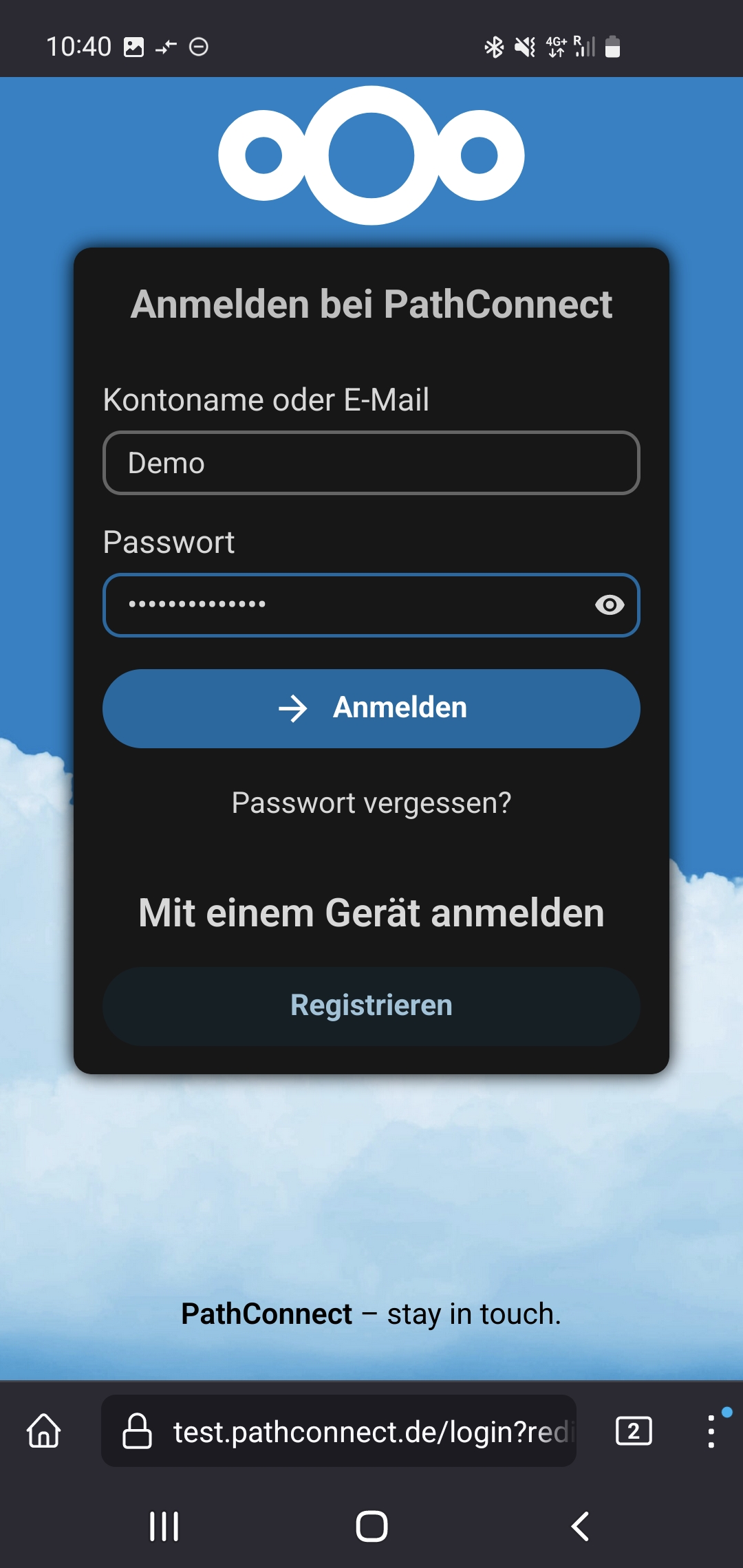
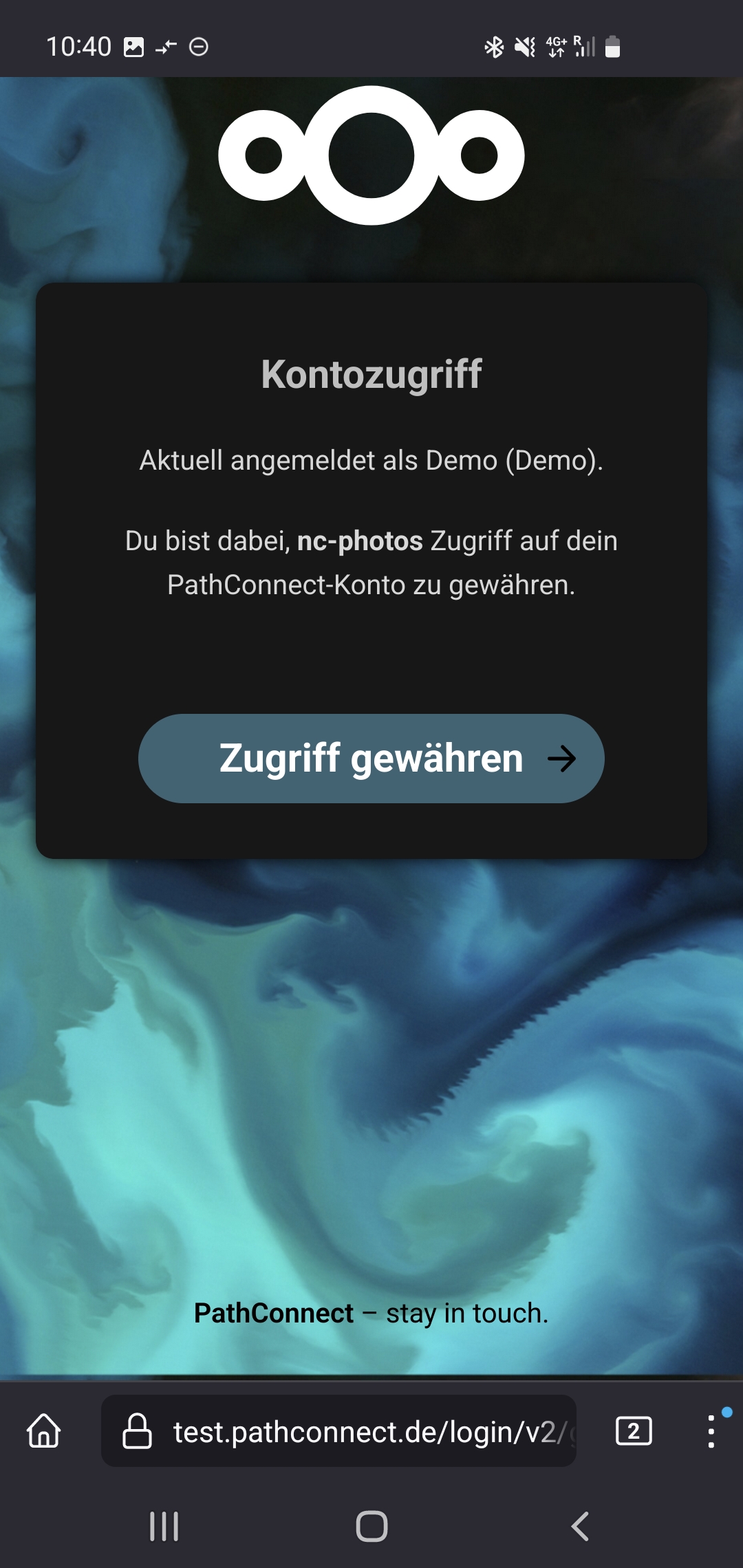
Du erhältst nun eine Übersicht über die Ordner mit Fotos, die sich in deinem Nextcloud-Account befinden. Hier kannst du einen oder mehrere Ordner auswählen. Wenn du auf „Bestätigen“ tippst, verbindet sich die App mit dem Server und deine Bilder werden angezeigt.
Im unteren Bereich kannst du durch Tippen auf die Lupe nach Bildern suchen und durch Tippen auf „Alben“ erhältst du eine Übersicht über deine erstellten Fotoalben.
Oben rechts hast du die Möglichkeit, die Bildgröße für die Anzeige zu ändern, den Dark-Modus ein- und auszuschalten und durch Tippen auf die drei Punkte gelangst du zu den Einstellungen.
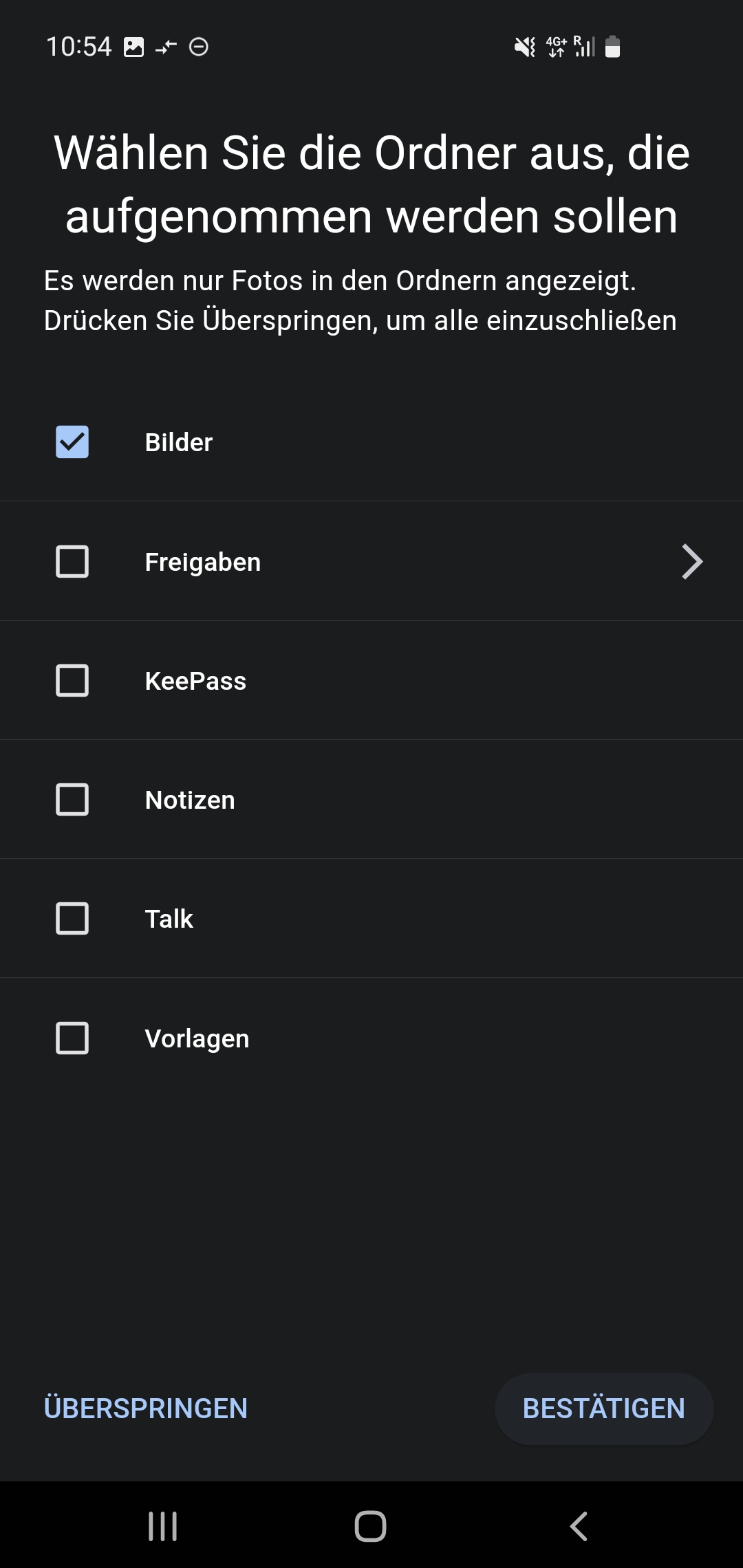
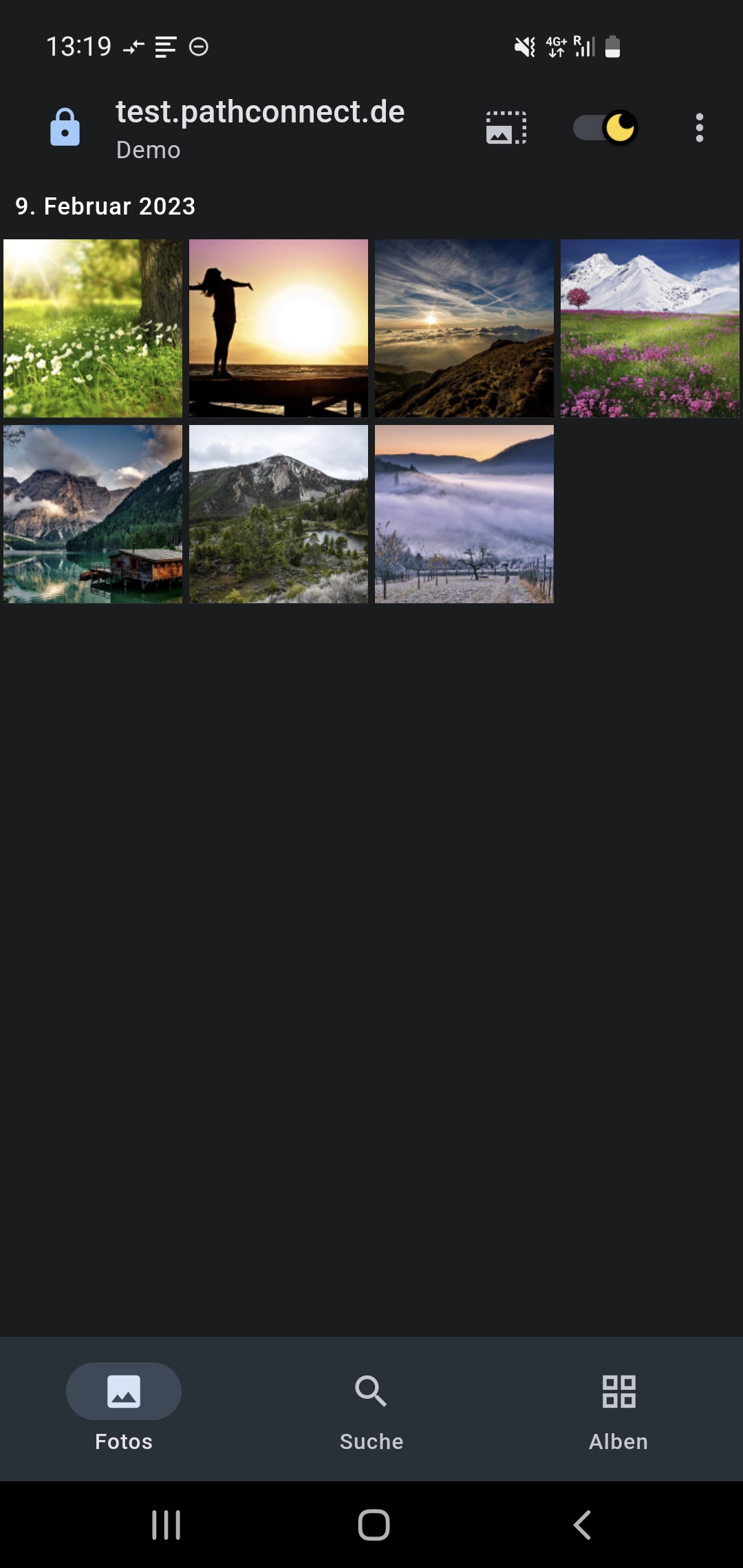
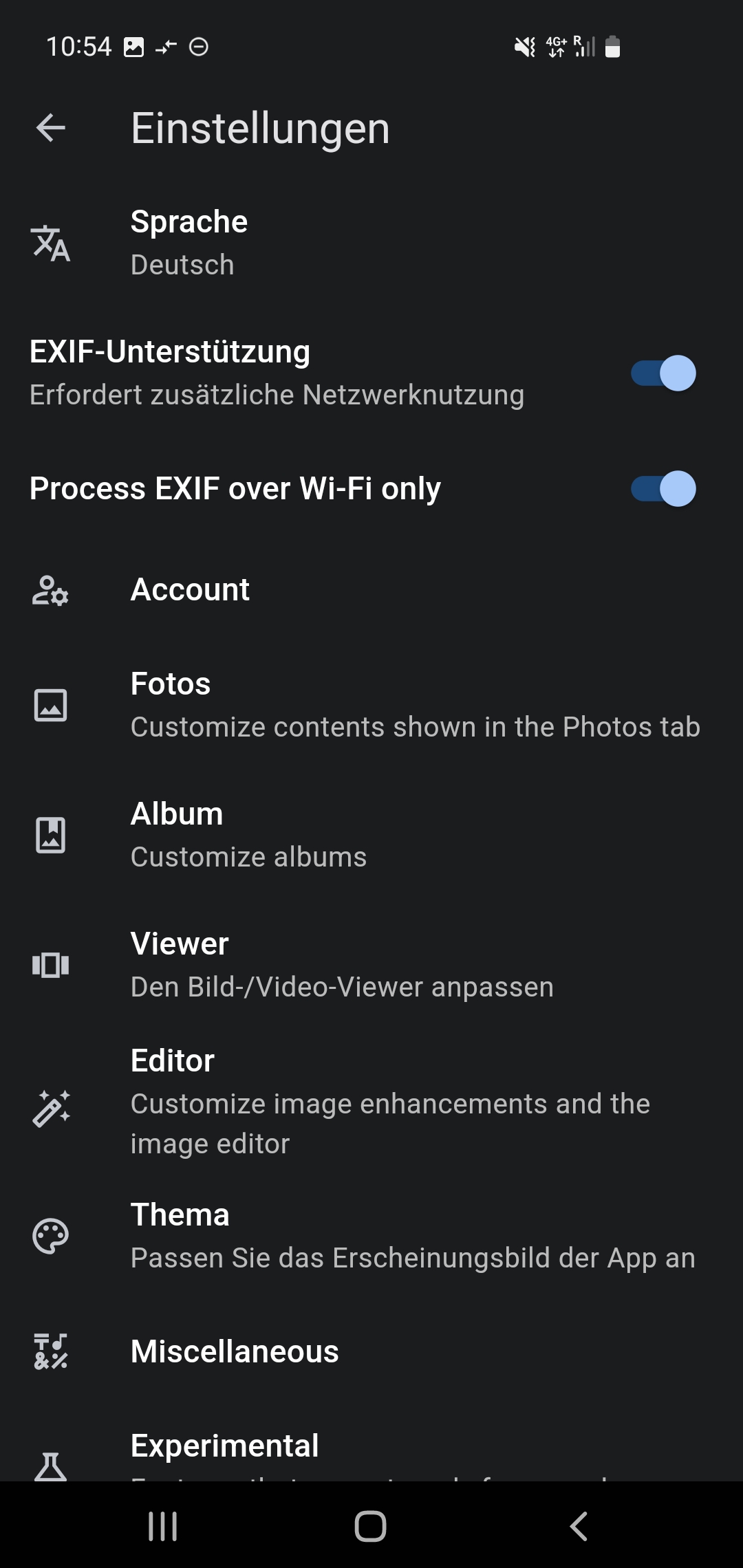
Im oberen Bereich kann die Sprache eingestellt und die EXIF-Unterstützung aktiviert werden. EXIF steht für Exchangeable Image File Format und enthält Metainformationen wie GPS und Zeitstempel der Bilder. Für eine bessere Sortierung und Zuordnung der Bilder empfiehlt es sich diese zu aktivieren. Um dein Datenvolumen zu schonen, solltest du diese Informationen zu deinen Bildern aber nur über WLAN laden.
Hier sind die wichtigsten weiteren Einstellungsmöglichkeiten:
Account:
- Label(Name) für deinen Account, der in der Foto-Übersicht angezeigt wird
- Bildordner auswählen
- Ordner für freigegebene Bilder wählen
- Gesichtserkennung aktivieren, um deine Bilder nach Personen zu sortieren
(muss auch in deiner Nextcloud aktiviert sein)
Fotos
- Memories und Zeitraum einstellen, es werden automatisch Bilder angezeigt, die z.B. im gleichen Monat vor einem Jahr aufgenommen wurden.
Album
- Hier kannst du die Bilder nach Datum sortieren lassen. Aktiviere diese Option aber nur, wenn die Bilder im Ordner sowieso schon richtig sortiert sind. Wenn deine Bilder im Ordner nicht richtig sortiert sind, lass diese Option deaktiviert. Nextcloud Photos sortiert die Bilder dann automatisch nach Aufnahmedatum.
Alben einrichten
Für eine übersichtliche Darstellung können Alben angelegt werden. Es gibt die Möglichkeit neue Alben zu erstellen oder bereits in der Nextcloud erstelle Ordner als Alben zu verwenden.
Tippe dazu in der unteren Menüleiste auf „Alben“ und dann auf „Neues Album hinzufügen“.
Bei Name kannst du den den Namen für das Album eingeben. Für den Ordner der deine Handybilder enthählt könntest du das Album dazu auch „Handybilder“ nennen.
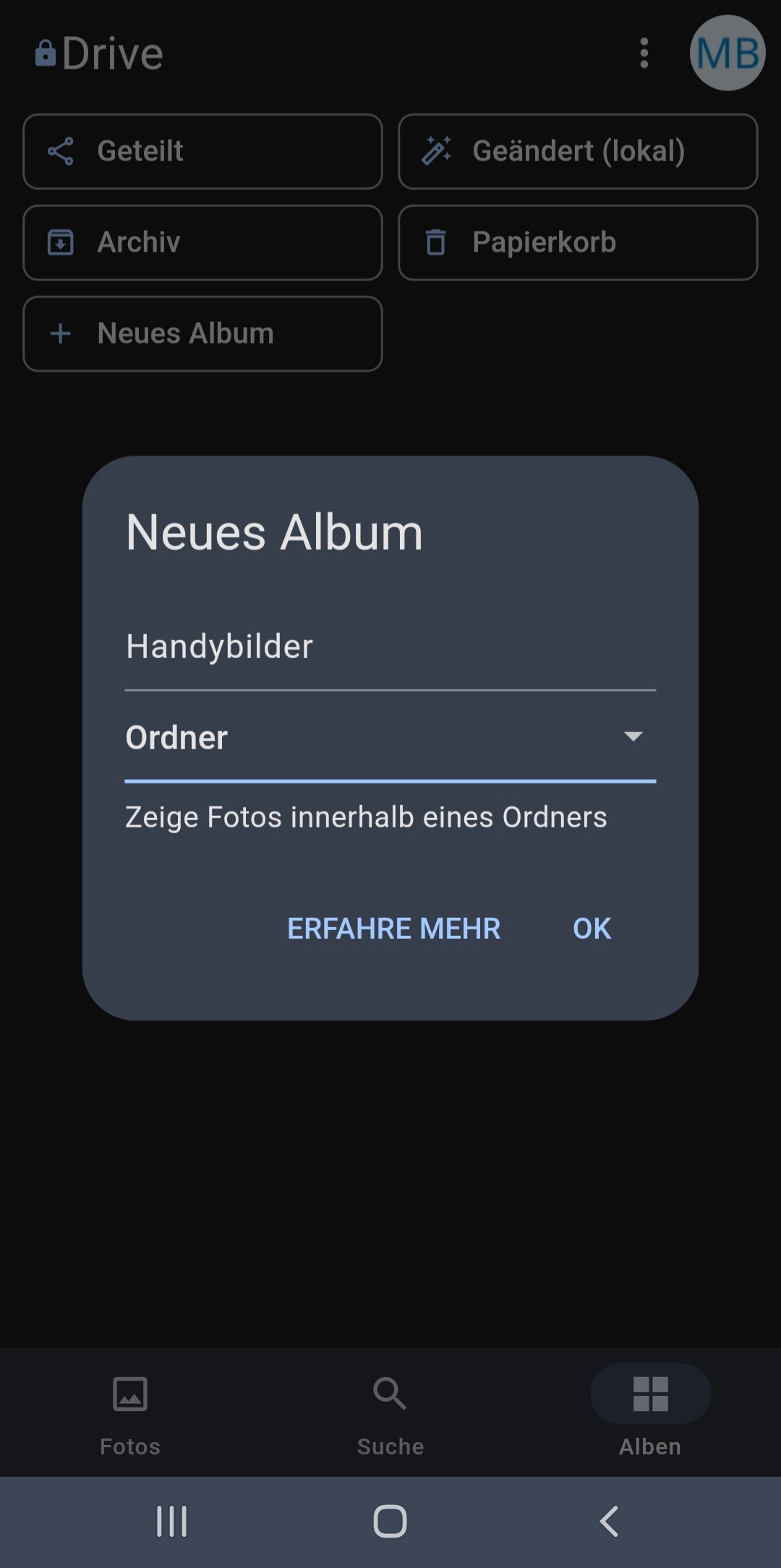
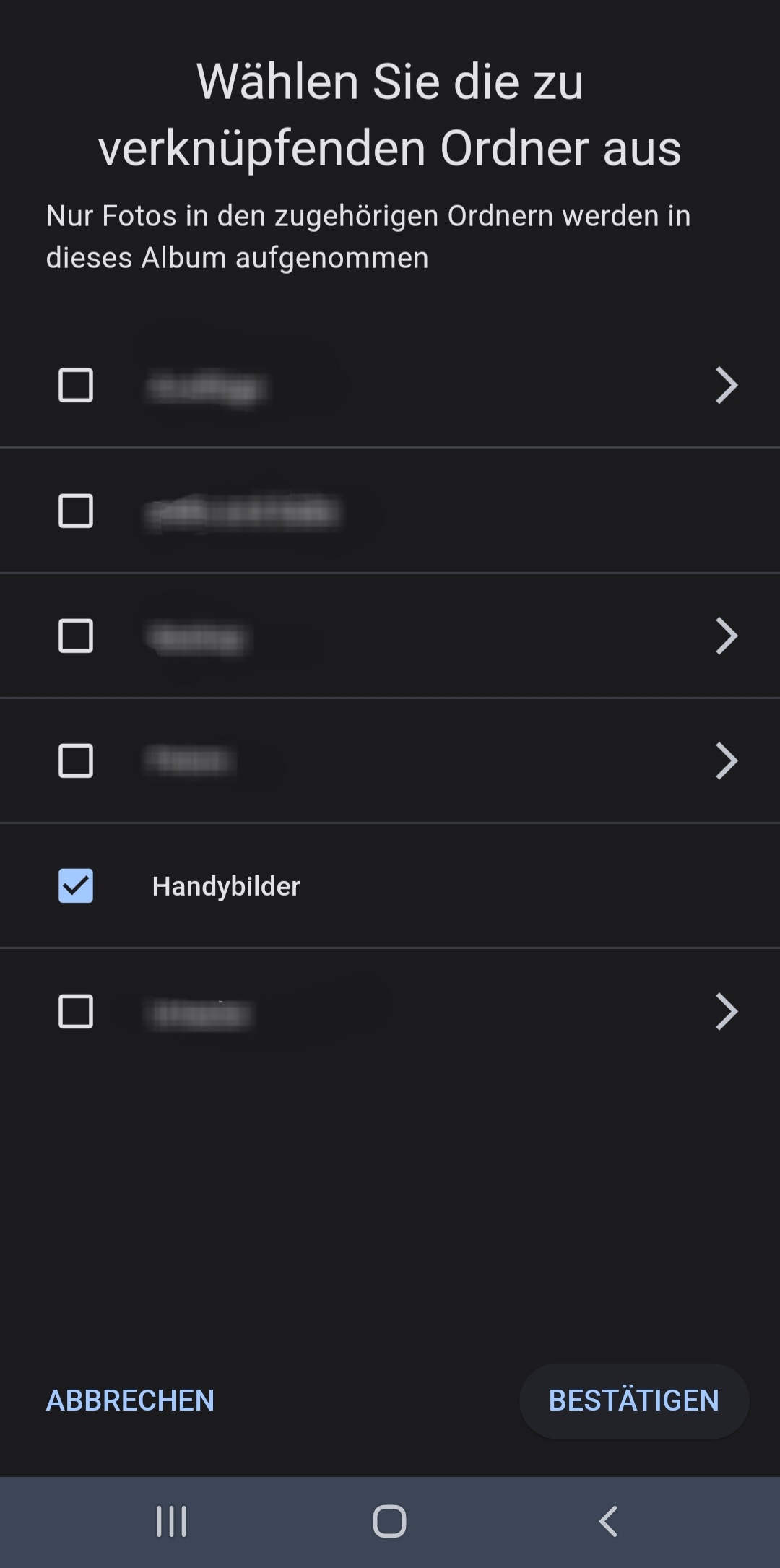
Vorteile und Nutzen
Mit der Nextcloud Photos App für Android hast du einen tollen Überblick über deine Fotosammlung. Alle Bilder werden chronologisch sortiert, auch wenn es in deinem Ordner mal etwas unübersichtlich geworden ist. Mit der „Memories Funktion“ kommen alte, schöne Erinnerung wieder zum Vorschein und mit der Kategorisierung nach Orten und Personen lassen sich Fotos schnell wiederfinden. Und das Beste ist natürlich, dass alles über deine eigene Nextcloud läuft, deine Bilder also nicht gescannt und keine Daten weitergegeben werden.
Open Source Software bei PathConnect
Einfach auswählen und loslegen. Wir passen die Software genau an deine Bedürfnisse an, kümmern uns um die Wartung und stehen dir mit persönlichem Support zur Seite. Unser Angebot umfasst eine Vielzahl von Open-Source-Lösungen, die perfekt auf deine Anforderungen zugeschnitten werden können. Genieße den Komfort eines Rundum-Services, der Installation, Anpassungen und Updates beinhaltet, damit du dich voll und ganz auf deine Projekte konzentrieren kannst.